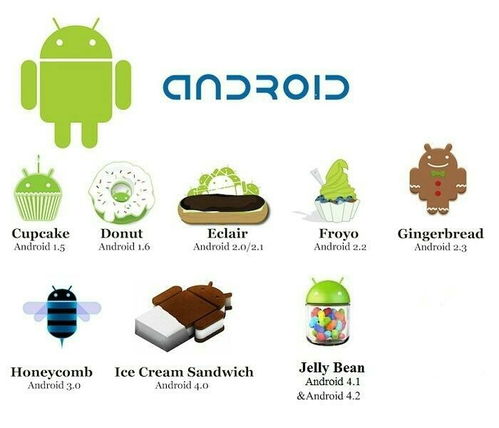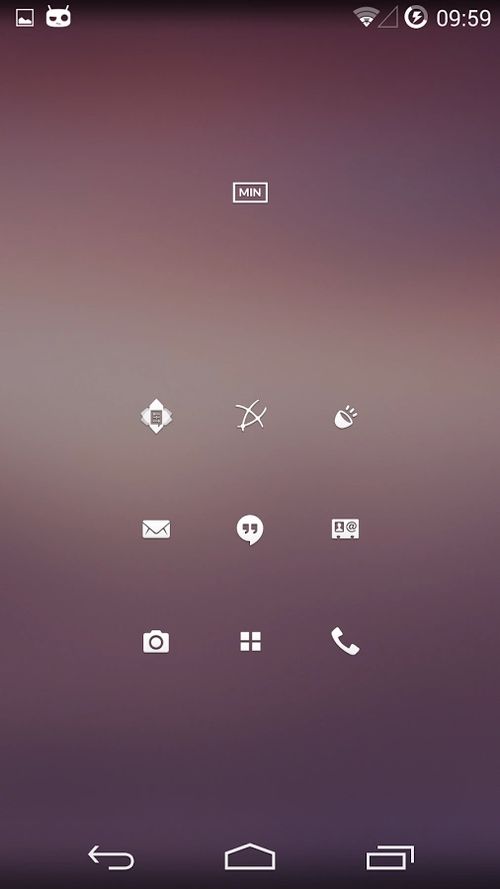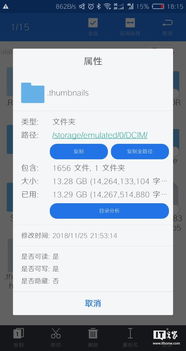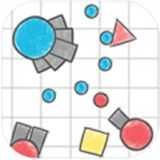系统恢复安卓,轻松应对系统故障与数据丢失
时间:2025-02-08 来源:网络 人气:
手机用久了是不是感觉有点儿慢吞吞的,就像老牛拉车一样,累死个人!别急,今天就来教你怎么给安卓手机做个SPA,让它焕发新生!
一、手机卡顿,系统恢复来帮忙
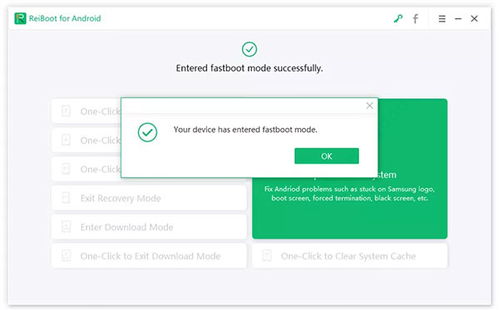
手机卡顿,这可是让多少小伙伴头疼的问题。别担心,系统恢复就像给手机洗个澡,让它焕然一新。那么,怎么操作呢?
1. 备份重要数据:在开始之前,别忘了备份你的照片、视频、联系人等重要数据哦!
2. 进入恢复模式:手机关机后,按住音量上键和电源键,进入恢复模式。
3. 清除数据:在恢复模式中,选择“Wipe Data/Factory Reset”,然后选择“yes -- delete all user data”,确认清除所有数据。
4. 清除缓存:接着选择“Wipe Cache Partition”,清除缓存。
5. 重启手机:完成以上步骤后,选择“Reboot System Now”,重启手机。
二、设置菜单,轻松恢复出厂设置
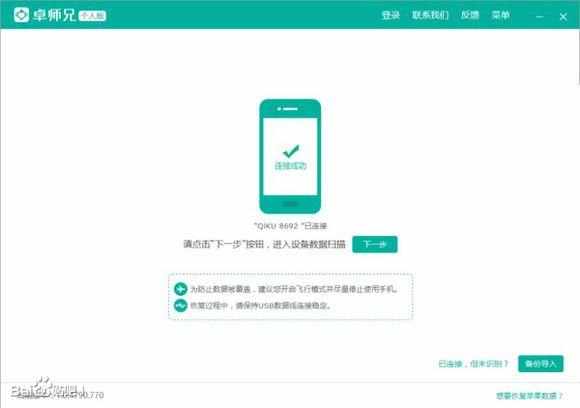
如果你不想进入恢复模式,也可以通过设置菜单来恢复出厂设置。步骤如下:
1. 打开手机的设置菜单。
2. 找到“系统”或“关于手机”选项。
3. 在系统设置中,找到“恢复出厂设置”或“恢复默认设置”选项。
4. 确认清除所有数据并恢复出厂设置的操作。
三、刷机精灵,一键恢复出厂设置
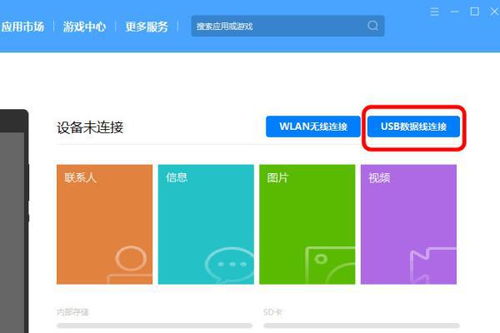
如果你觉得手动操作太麻烦,可以使用刷机精灵等第三方软件来一键恢复出厂设置。步骤如下:
1. 下载并安装刷机精灵。
2. 连接手机到电脑。
3. 在刷机精灵中选择“恢复出厂设置”选项。
4. 点击“一键恢复”按钮。
四、忘记密码,Recovery模式来帮忙
如果你忘记了手机密码,无法进入系统,也别着急。可以通过Recovery模式来清除密码。
1. 关机后,按住音量上键和电源键,进入Recovery模式。
2. 选择“Wipe Data/Factory Reset”。
3. 选择“yes -- delete all user data”。
4. 选择“Wipe Cache Partition”。
5. 重启手机。
五、注意事项
1. 备份数据:在执行任何恢复操作之前,一定要备份重要数据,以免数据丢失。
2. 谨慎操作:在恢复过程中,一定要按照提示操作,避免误操作导致手机损坏。
3. 恢复后设置:恢复出厂设置后,需要重新设置手机,包括语言、日期、时间、网络等。
通过以上方法,你就可以轻松给安卓手机做个SPA,让它焕发新生啦!不过,记得在操作之前备份重要数据哦!
相关推荐
教程资讯
攻略排行